
Apple İşletme Yönetimi'ne Apple Configurator'ı kullanarak aygıt ekleme
Doğrudan Apple’dan, bir Apple Yetkili Bayisi’nden veya yetkili bir hücresel operatörden satın alınmamış olsalar bile Apple Configurator’ı kullanarak şu aygıtları Apple İşletme Yönetimi’ne manuel olarak ekleyebilirsiniz:
Mac için Apple Configurator’ın kullanıldığı iPhone, iPad ve Apple TV aygıtları (yalnızca Ethernet'li modeller).
iPhone için Apple Configurator kullanılarak Apple silikon çipe veya Apple T2 Güvenlik Çipi’ne sahip iPhone’lar, iPad’ler ve Mac bilgisayarlar (macOS 12.0.1 veya daha yenisi sürümlere sahip).
Uygulama | iPhone | iPad | Mac | Apple TV (yalnızca Ethernet'li modeller) | |||||||
|---|---|---|---|---|---|---|---|---|---|---|---|
iPhone için Apple Configurator |
(iOS 16 veya daha yenisi) |
(iPadOS 16.1 veya daha yenisi) |
(macOS 12.0.1 veya daha yenisi) | ||||||||
Mac için Apple Configurator | |||||||||||
Aygıtı veya aygıtları ayarladığınızda zorunlu denetim ve aygıt yönetimi hizmeti kaydı ile Apple İşletme Yönetimi'nde bulunan diğer aygıtlar gibi çalışır. Aygıtı daha sonra kapatabilirsiniz veya ihtiyaç duyana ya da kullanıcıya gönderene kadar saklayabilirsiniz. Aygıtı bir kullanıcıya verdiğinizde, bu kullanıcının aygıtı Apple İşletme Yönetimi, denetim ve aygıt yönetimi hizmetinden çıkarmak üzere 30 günlük bir süresi vardır. Bu 30 günlük süre, aygıtın aşağıdakilere başarıyla atanmasından ve kaydolmasından sonra başlar:
Apple İşletme Yönetimi’ne bağlı bir harici aygıt yönetimi hizmeti
iPhone için Apple Configurator’ı kullanarak aygıt eklemek için gerekenler
iPhone için Apple Configurator’ı kullanarak Apple İşletme Yönetimi’ne aygıt eklemeden önce gereksinimleri gözden geçirin.
Aygıt ve desteklenen minimum işletim sistemi | iPhone için Apple Configurator’ın gerektirdiği minimum işletim sistemi | Ayarlama Yardımcısı bölmesi |
|---|---|---|
Mac (macOS 12.0.1) | iOS 15 | Ülkenizi veya Bölgenizi Seçin |
iPhone (iOS 16) | iOS 16 | Bir Wi-Fi Ağı Seçin |
iPad (iPadOS 16) | iOS 16 | Bir Wi-Fi Ağı Seçin |
Apple Vision Pro (visionOS 26) | iOS 16 | Bir Wi-Fi Ağı Seçin |
Ek Mac gereksinimleri
Mac bilgisayarlar eklemek için macOS 12.0.1 veya sonraki bir sürümünü kullanan Apple silikon çipe veya Apple T2 Güvenlik Çipi’ne sahip olmaları gerekir. Uyumlu bilgisayarların listesi için şu Apple Destek makalelerine bakın: Apple silikon çipli Mac bilgisayarlar ve Apple T2 Güvenlik Çipi’ne sahip Mac modelleri.
Yeni bir Mac ekleyebilir veya daha önceden kurulmuş bir Mac’i ekleyebilirsiniz. Zaten kurulmuş bir Mac’i ekleyebilmeniz için öncelikle tüm içerik ve ayarları silmeniz gerekir. Daha fazla bilgi için Mac Kullanma Kılavuzu’ndaki Mac’inizi Silme başlıklı makaleye bakın.
Mac eklemeden önce şu ek adımları izleyin:
Mac’inizin internete nasıl bağlanmasını istediğinize karar verin, ardından bir yapılandırma profili oluşturun veya gerekli adaptörleri ve kabloları toplayın.
Wi-Fi ağ kimlik bilgilerini paylaşma (varsayılan yöntem): Bu, iPhone’unuzu internete erişimi olan bir Wi-Fi ağına bağlamanızı gerektirir. Mac başlatıldığında aynı ağ kimlik bilgilerini kullanır.
Ağ yapılandırma profili kullanma: Bu, uygun ağ kimlik bilgilerini içeren bir Wi-Fi veya 802.1X yüküyle bir yapılandırma profili oluşturmanızı ve bunu Dosyalar uygulamasındaki bir konuma kaydetmenizi gerektirir. Daha sonra bunu Apple Configurator > Ayarlar’da yapılandırabilirsiniz. Mac için Apple Configurator Kullanıcı Kılavuzu’ndaki Apple Configurator’da yapılandırma profilleri oluşturma ve düzenleme başlıklı makaleye bakın.
Not: Gerekirse yapılandırma profiline Wi-Fi veya 802.1X kimlik doğrulamasıyla kullanılmak üzere bir sertifika yükü ekleyebilirsiniz. Apple Platform Dağıtımı’nda Apple aygıtları için sertifika aygıtı yönetimi yük ayarları’na bakın.
Mac’i Ethernet bağlantısı kullanarak internete bağlama: Bu, Mac’i Apple İşletme Yönetimi’ne atamadan önce internete bağlamanızı gerektirir.
iPhone için Apple Configurator’a giriş yapın
Apple İşletme Yönetimi’ne iPhone, iPad, Mac veya Apple Vision Pro eklemeden önce Yönetici veya Aygıt Kayıt Yönetimi gibi, aygıtları yönetme ayrıcalıkları olan bir role sahip bir kullanıcıyla Apple İşletme Yönetimi’ne giriş yapmanız gerekir.
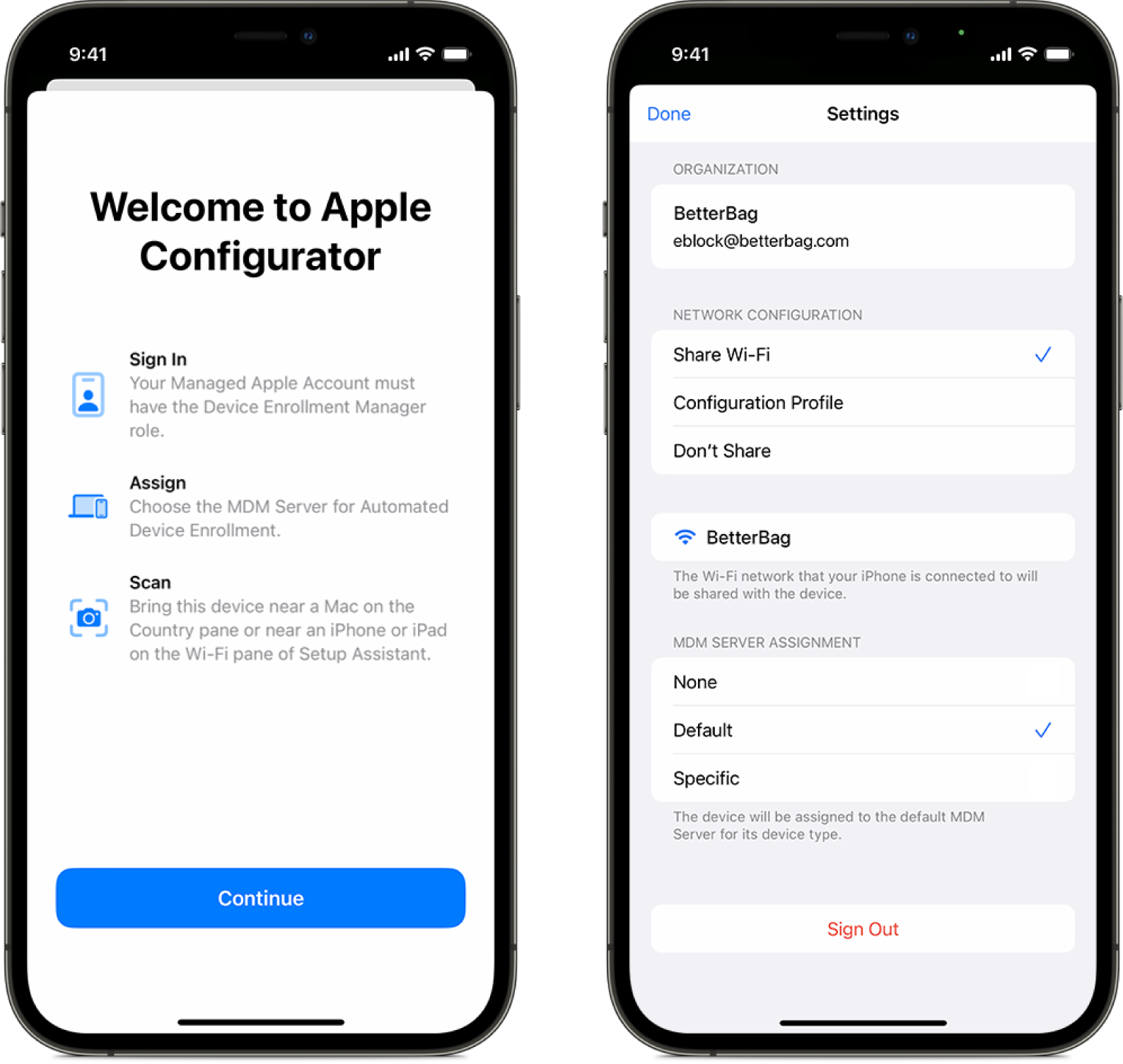
iPhone’unuzun Wi-Fi ağı veya hücresel bağlantı üzerinden internete erişebildiğinden emin olun, ardından iPhone’unuzda Apple Configurator’ı
 başlatın.
başlatın.Yönetilen Apple Hesabınızı girin.
Gerekirse Apple Configurator uygulamasında Ayarlar’a gidin ve ardından 4. veya 5. adımı tamamlayın.
Kullanmak istediğiniz ağ bağlantı yöntemini seçin:
Wi-Fi Paylaşma: Bu yöntemde, iPhone Wi-Fi bağlantısı, eklemek istediğiniz aygıtla paylaşılır.
Yapılandırma Profili: Bu yöntem, eklemek istediğiniz aygıt için bir yapılandırma profili gerektirir.
Paylaşma: Bu yöntem kullanıcının bağlantı yöntemini seçmesini gerektirir.
Not: Bu yöntem Apple Vision Pro ile desteklenmez.
Aygıt yönetimi hizmeti atama yöntemini seçin:
Hiçbiri: Aygıtları otomatik olarak bir aygıt yönetim hizmetine atamayın.
Hiçbiri’ni seçerseniz görevi tamamlamanız Eklediğiniz bir aygıtı Apple Configurator ile bir aygıt yönetimi hizmetine manuel olarak atama gerekir.
Varsayılan: Belirli bir aygıt türü (iPhone, iPad, Mac, Apple Vision Pro) için aygıtları Apple İşletme Yönetimi’nde yapılandırılmış aygıt yönetimi hizmetine otomatik olarak atayın.
Belirli: Aygıtları otomatik olarak belirli bir aygıt yönetim hizmetine atayın.
iPhone için Apple Configurator’ı kullanarak yeni bir Mac ekleyin
Başlamadan önce gereksinimleri ve iPhone için Apple Configurator’a giriş yapın gözden geçirdiğinizden emin olun.
iPhone’unuzda Apple Configurator
 uygulamasını başlatın.
uygulamasını başlatın.Mac dizüstü bilgisayar ekliyorsanız işlem sırasında uyku moduna geçmemesi için aygıtı bir güç kaynağına bağlayın.
Mac bilgisayarınız Ethernet üzerinden internete bağlanıyorsa gerekli tüm kabloları ve adaptörleri takın.
Mac’i başlatın.
Ayarlama Yardımcısı’nda dili seçin, Devam’ı tıklayın ve Ülkenizi veya Bölgenizi Seçin bölmesini gördüğünüzde durun.
Not: Ülkenizi veya Bölgenizi Seçin bölmesini geçerseniz Mac’i yeniden başlatmanız gerekir.
iPhone’unuzu Mac’e yaklaştırın ve ardından aşağıdakilerden birini yapın:
Ayarlama Yardımcısı’nda görünen görseli tarayın.
Ayarlama Yardımcısı’nın sol alt köşesindeki Manuel Eşleştir’i tıklayın, ardından Apple Configurator’da Manuel Eşleştirme’ye dokunun ve görünen altı haneli kodu girin.
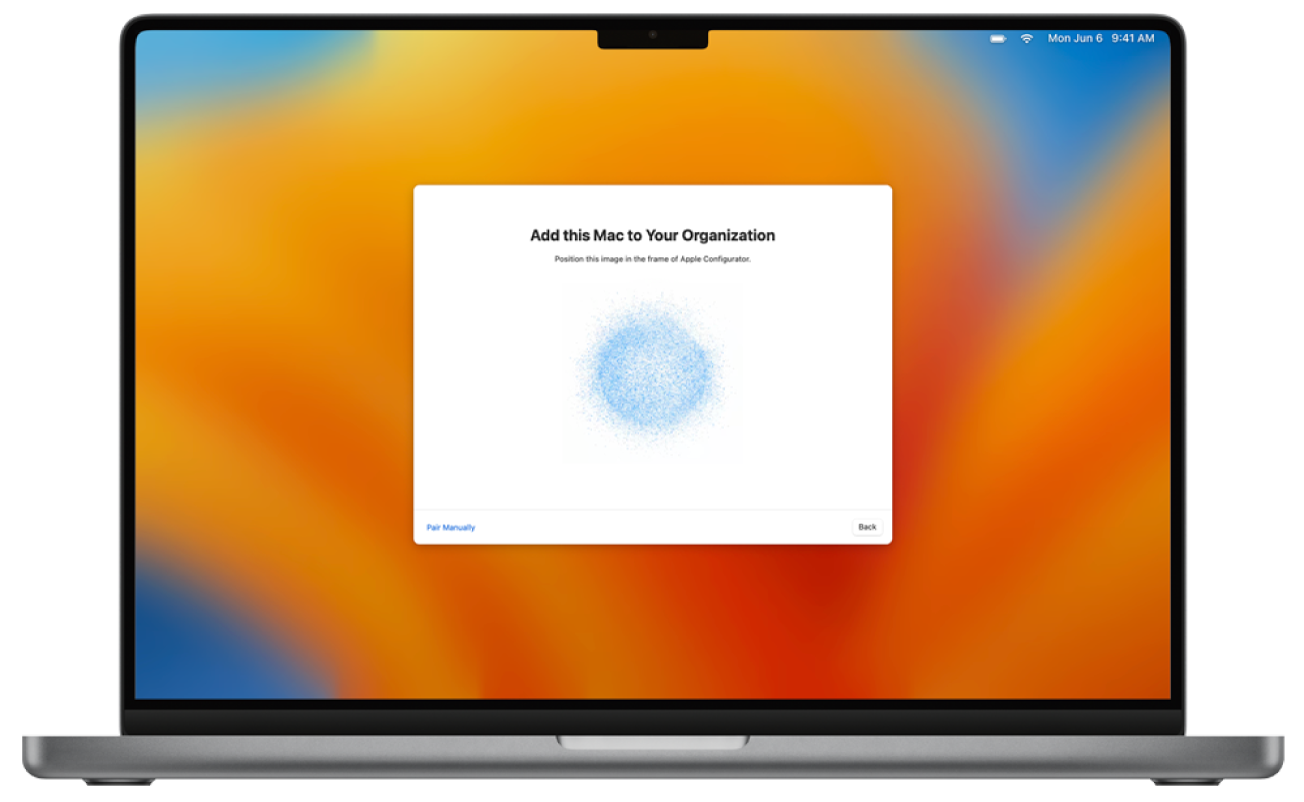
Mac’inizin seri numarası ve diğer bilgileri Apple İşletme Yönetimi’ne yüklenir.
İşlemin tamamlanmasını bekleyin, ardından Mac’inizi kapatmak için Kapat’a tıklayın.
Önemli: Mac’i eklediğinizde yeni eklenen aygıtları otomatik olarak bir aygıt yönetimi hizmetine atamayı seçmezseniz görevi Eklediğiniz bir aygıtı Apple Configurator ile bir aygıt yönetimi hizmetine manuel olarak atama tamamlamanız gerekir.
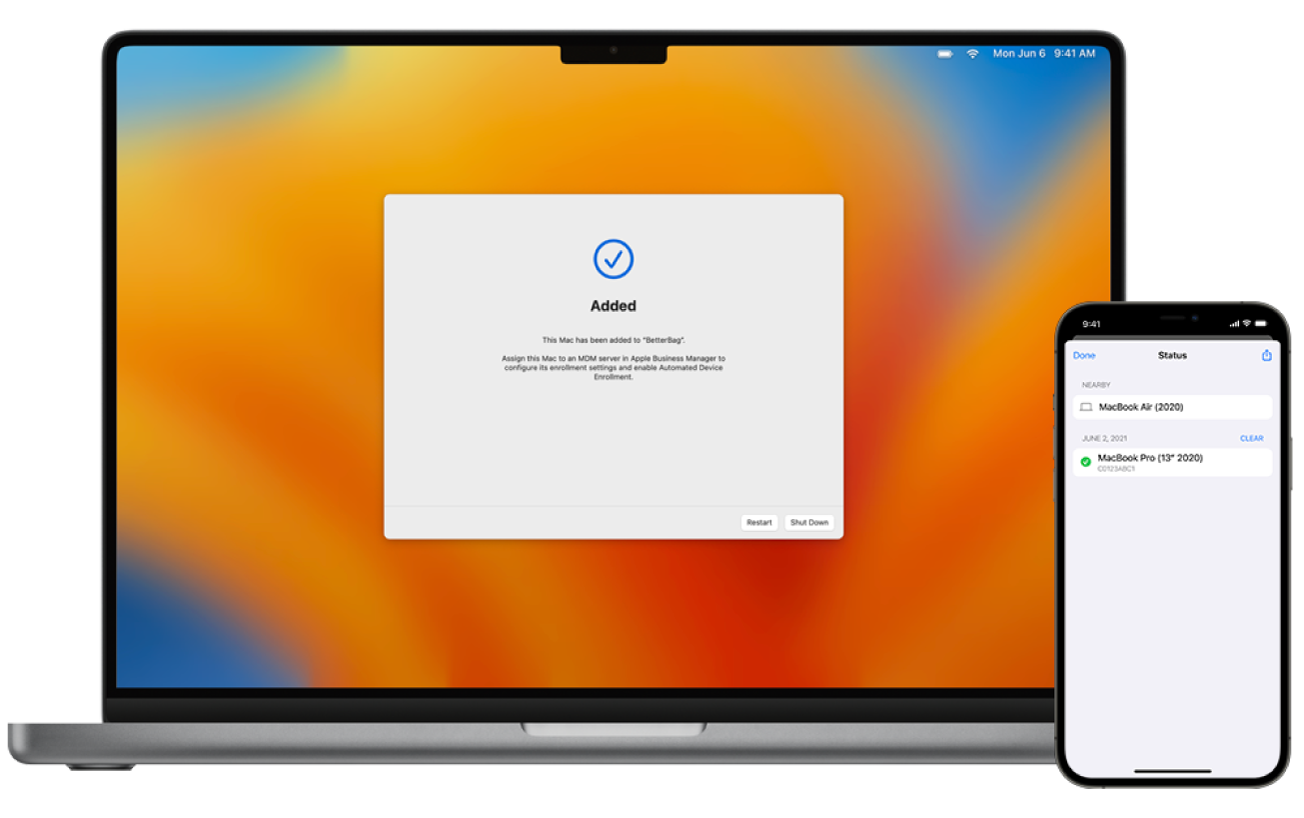
iPhone için Apple Configurator’ı kullanarak yapılandırılmış bir Mac ekleyin
Yapılandırılmış bir Mac’i Apple İşletme Yönetimi’ne eklemek istiyorsanız öncelikle tüm içerikleri ve ayarları silmeniz gerekir.
UYARI: Mac’inizi sildiğinizde içindeki tüm bilgiler silinir. Mac’inizin güncel bir yedeğinin olduğundan emin olun.
Başlamadan önce gereksinimleri ve iPhone için Apple Configurator’a giriş yapın gözden geçirdiğinizden emin olun.
iPhone’unuzda Apple Configurator
 uygulamasını başlatın.
uygulamasını başlatın.Mac dizüstü bilgisayar ekliyorsanız işlem sırasında uyku moduna geçmemesi için aygıtı bir güç kaynağına bağlayın.
Mac bilgisayarınız Ethernet üzerinden internete bağlanıyorsa gerekli tüm kabloları ve adaptörleri takın.
Apple menüsü
 > Sistem Ayarları’nı seçin, Genel’i
> Sistem Ayarları’nı seçin, Genel’i  tıklayın ve Aktar veya Sıfırla’yı tıklayın, ardından Tüm İçeriği ve Ayarları Sil’i tıklayın.
tıklayın ve Aktar veya Sıfırla’yı tıklayın, ardından Tüm İçeriği ve Ayarları Sil’i tıklayın.Silme Yardımcısı’nde yönetici bilgilerinizi girin.
İçerik ve ayarlarınıza ek olarak Silme Yardımcısı’nın kaldırdığı öğeleri inceleyin.
Mac’inizde birden fazla kullanıcı hesabı varsa öğeleri incelemek için hesap adınızın yanındaki oka tıklayın.
“Devam” seçeneğini tıklayın, ardından ekrandaki talimatları izleyin.
Not: macOS’in değiştirilmiş bir sürümüne sahipseniz Silme Yardımcısı Mac’inizi silemez ve öncelikle macOS’i yeniden yüklemeniz gerektiğini belirten bir uyarı görüntüler. Daha fazla bilgi için Mac Kullanma Kılavuzu’ndaki MacOS’i silme ve yeniden yükleme başlıklı makaleye bakın.
Mac’in yeniden başlatılmasını bekleyin.
Ayarlama Yardımcısı’nda dili seçin, Devam’ı tıklayın ve Ülkenizi veya Bölgenizi Seçin bölmesini gördüğünüzde durun.
Not: Ülkenizi veya Bölgenizi Seçin bölmesini geçerseniz Mac’i yeniden başlatmanız gerekir.
iPhone’unuzu Mac’e yaklaştırın ve ardından aşağıdakilerden birini yapın:
Ayarlama Yardımcısı’nda görünen görseli tarayın.
Ayarlama Yardımcısı’nın sol alt köşesindeki Manuel Eşleştir’i tıklayın, ardından Apple Configurator’da Manuel Eşleştirme’ye dokunun ve görünen altı haneli kodu girin.
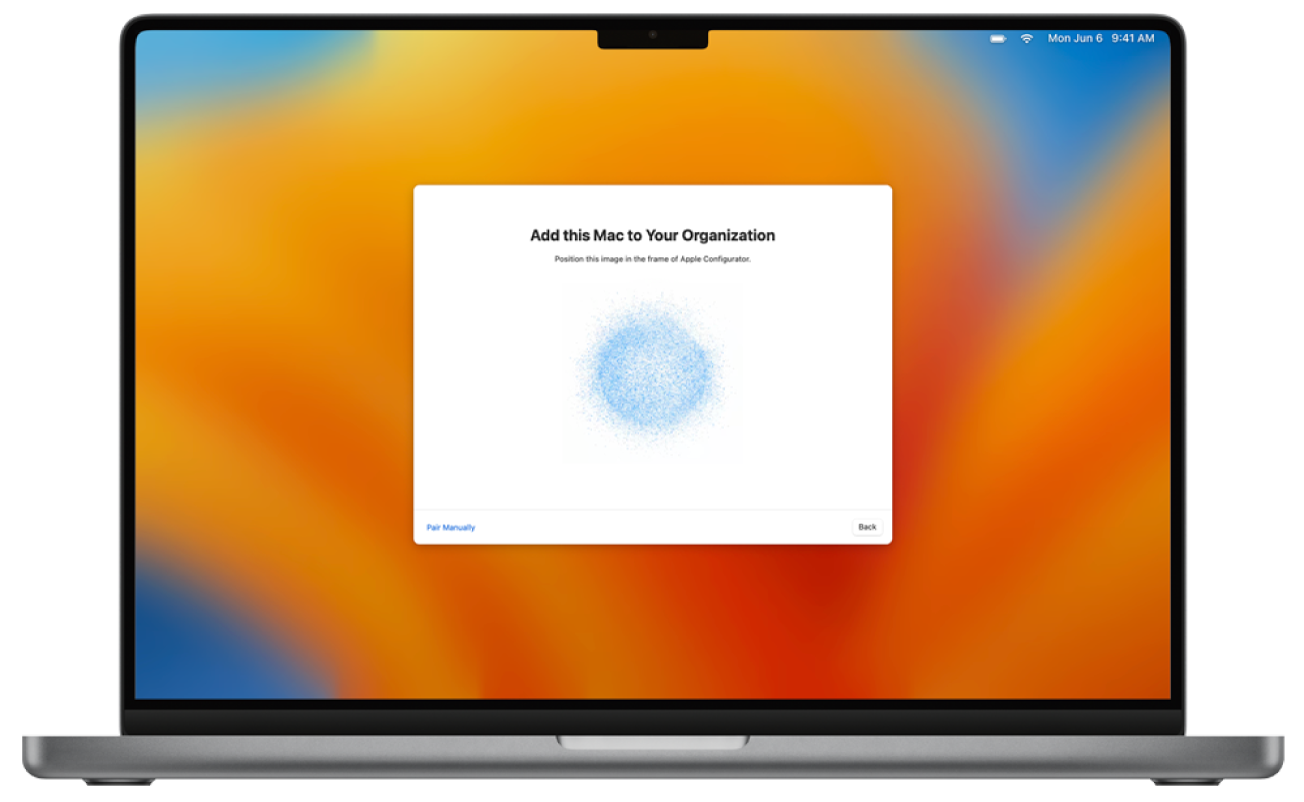
Mac’inizin seri numarası ve diğer bilgileri Apple İşletme Yönetimi’ne yüklenir.
İşlemin tamamlanmasını bekleyin, ardından Mac’inizi kapatmak için Kapat’a tıklayın.
Önemli: Mac’i eklediğinizde yeni eklenen aygıtları otomatik olarak bir aygıt yönetimi hizmetine atamayı seçmezseniz görevi Eklediğiniz bir aygıtı Apple Configurator ile bir aygıt yönetimi hizmetine manuel olarak atama tamamlamanız gerekir.
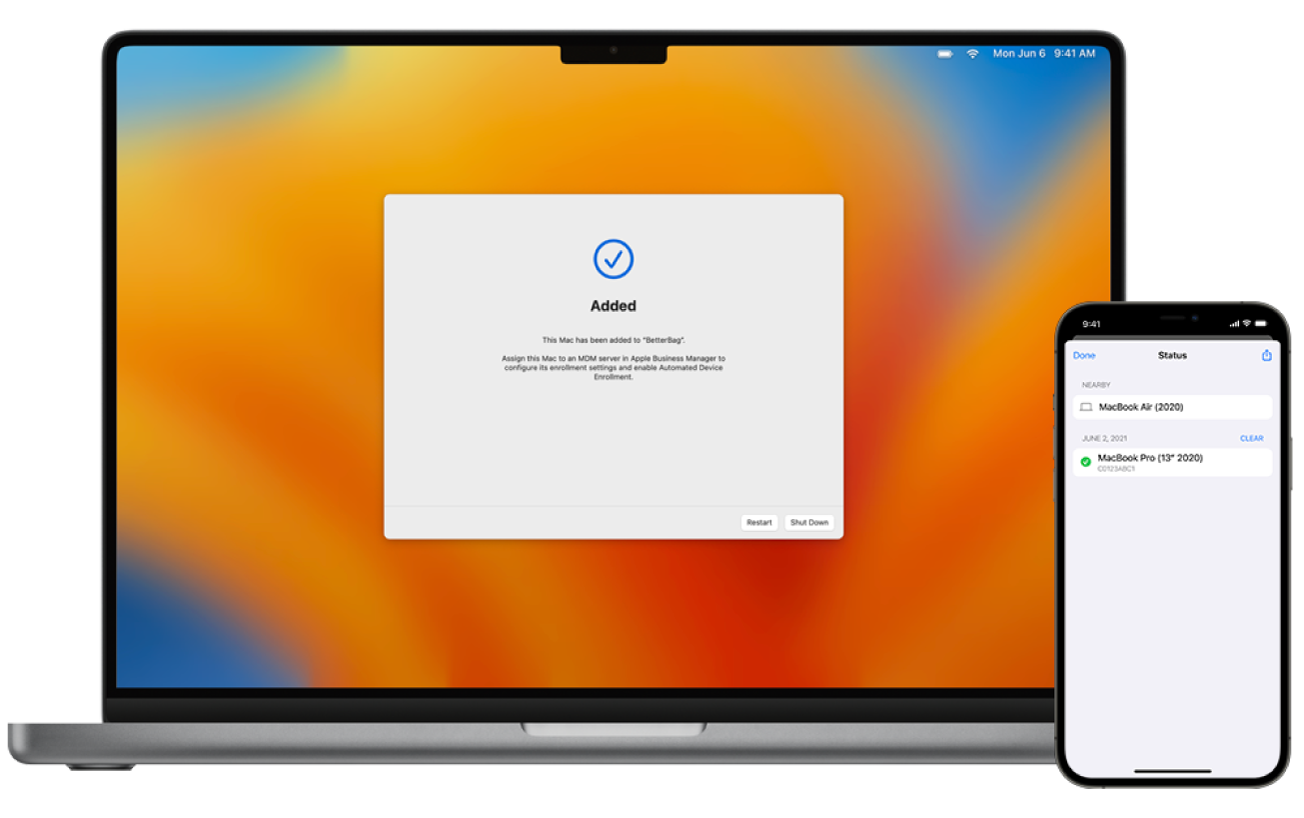
iPhone için Apple Configurator’ı kullanarak bir iPhone veya iPad ekleyin
Başlamadan önce gereksinimleri ve iPhone için Apple Configurator’a giriş yapın gözden geçirdiğinizden emin olun.
iPhone’unuzda Apple Configurator
 uygulamasını başlatın.
uygulamasını başlatın.iPhone veya iPad’inizi başlatın.
Ayarlama Yardımcısı’nda devam edin ve Wi-Fi Ağı Seç bölmesini gördüğünüzde durun.
Not: Wi-Fi Ağı Seç bölmesini geçerseniz iPhone veya iPad’i yeniden başlatmanız gerekir.
Apple Configurator yüklü iPhone’unuzu iPhone veya iPad’e yaklaştırın ve aşağıdakilerden birini yapın:
Ayarlama Yardımcısı’nda görünen görseli tarayın.
Ayarlama Yardımcısı’nın sol alt köşesindeki Manuel Eşleştir’e dokunun, ardından Apple Configurator’da Manuel Eşleştirme’ye dokunun ve görünen altı haneli kodu girin.
Not: Ayarlama Yardımcısı eklemek istediğiniz iPhone veya iPad’de eşleştirme bölmesini göstermiyorsa iPhone’unuzdaki Ana Ekrana dönün ve ardından Apple Configurator uygulamasına dokunun.
iPhone veya iPad’inizin ve diğer bilgileri Apple İşletme Yönetimi’ne yüklenir.
İşlemin tamamlanmasını bekleyin, ardından Sil ve Kapat’a dokunun.
Önemli: iPhone veya iPad’i eklediğinizde yeni eklenen aygıtları otomatik olarak bir aygıt yönetimi hizmetine atamayı seçmezseniz görevi Eklediğiniz bir aygıtı Apple Configurator ile bir aygıt yönetimi hizmetine manuel olarak atama tamamlamanız gerekir.
Otomatik Aygıt Kaydı işlemine devam etmek için aygıt yönetim hizmetinin aygıt kaydına sahip olduğundan emin olun.
İstendiğinde yakınlık ayarlama seçeneğini göz ardı edin.
Yeni yapılandırılan iPhone veya iPad’de Ayarlama Yardımcısı ile devam edin.
iPhone için Apple Configurator’ı kullanarak bir Apple Vision Pro ekleyin
Başlamadan önce gereksinimleri ve iPhone için Apple Configurator’a giriş yapın gözden geçirdiğinizden emin olun.
Not: iPhone için Apple Configurator’ı çalıştıran aygıtın, mevcut Wi-Fi bağlantısını veya bir Wi-Fi yapılandırma profilini Apple Vision Pro ile paylaşacak şekilde yapılandırılması gerekir.
iPhone’unuzda Apple Configurator
 uygulamasını başlatın.
uygulamasını başlatın.Apple Vision Pro’yu başlatın.
Ayarlama Yardımcısı’nın Ayarlama Yardımcısı Karşılama bölmesinde olması gerekir.
Not: Karşılama bölmesini geçerseniz Apple Vision Pro’yu yeniden başlatmanız gerekir.
Apple Configurator yüklü iPhone’’unuzu Apple Vision Pro’ya yaklaştırın, Apple Configurator’da Manuel Eşleştirme’ye dokunun, ardından Apple Vision Pro’yu takan kullanıcının gördüğü altı haneli kodu girin.
Not: Ayarlama Yardımcısı eklemek istediğiniz Apple Vision Pro’da eşleştirme bölmesini göstermiyorsa iPhone’unuzdaki Ana Ekrana dönün ve ardından Apple Configurator uygulamasına dokunun.
Apple Vision Pro’nuzun seri numarası ve diğer bilgileri Apple İşletme Yönetimi’ne yüklenir.
İşlemin tamamlanmasını bekleyin, ardından Sil ve Kapat’a dokunun.
Önemli: Apple Vision Pro’yu eklediğinizde yeni eklenen aygıtları otomatik olarak bir aygıt yönetimi hizmetine atamayı seçmezseniz görevi Eklediğiniz bir aygıtı Apple Configurator ile bir aygıt yönetimi hizmetine manuel olarak atama tamamlamanız gerekir.
Otomatik Aygıt Kaydı işlemine devam etmek için aygıt yönetim hizmetinin Apple Vision Pro kaydına sahip olduğundan emin olun.
İstendiğinde yakınlık ayarlama seçeneğini göz ardı edin.
Yeni yapılandırılan Apple Vision Pro’da Ayarlama Yardımcısı ile devam edin.
iPhone için Apple Configurator’ı kullanarak manuel olarak iPhone, iPad veya Apple TV ekleme
iPhone, iPad ve Apple TV aygıtlarını Apple Configurator’da Apple İşletme Yönetimi’ne eklemenin iki yolu vardır:
“Kaydı etkinleştir ve tamamla” seçeneğini belirlemek: Aygıt yönetimi hizmetiniz ile yönetilen mevcut bir aygıtınız olması durumunda bu yolu tercih edin. Bu, Ayarlama Yardımcısı'ndaki tüm adımların yönetilmesini içerebilir, böylece kullanıcı kullanıma hazır bir aygıt alır.
“Kaydı etkinleştir ve tamamla” seçeneğini belirlememek: Aygıt yönetimi hizmeti için benzersiz bir kullanıcı kimlik doğrulaması gerektiren yeni veya mevcut bir aygıtınız olduğunda. Aygıt, Ayarlama Yardımcı'nda bırakılır ve kullanıcı kaydı tamamlar.
Aygıt kullanımdaysa iCloud oturumunu kapatın, aygıtı silmeden önce Bul’u kapatın ve işlem tamamlanana kadar aygıtı prize takılı bırakın.
Not: Apple TV'nin Ethernet bağlantısının manuel olarak eklenmesi gerekir.
Mac için Apple Configurator’da hazırlamak istediğiniz bir veya daha fazla aygıtı veya Planları seçin, ardından aşağıdakilerden birini yapın:
Araç çubuğunda Hazırla’yı tıklayın.
Eylemler > Hazırla’yı seçin.
Control tuşuna basılı tutarak seçilen aygıtları veya Planları tıklayın, ardından Hazırla’yı seçin.
Hazırlama Yardımcısı görünür.
Manuel Yapılandırma’yı seçin, ardından aygıtları Apple Okul Yönetimi veya Apple İşletme Yönetimi'ne ekleyin.
Etkinleştir ve Kaydı Tamamla seçimini kaldırın, İleri’yi tıklayın, ardından Aygıt Yönetimi Hizmeti menüsünden Yeni Sunucu’yu seçin ve İleri’yi tıklayın.
Ad alanına "Apple Okul Yönetimi" veya "Apple İşletme Yönetimi"ni girin ve aygıt yönetimi hizmetinin URL’sini değiştirmeden bırakın, ardından İleri’yi tıklayın.
URL doğrulamayacaktır.
İleri’ye tıklayın, sertifika eklemeyin, ardından İleri’ye tıklayın.
Şunlardan birini yapın:
Kuruluşunuzu seçme
Yeni Kuruluş’u seçin.
İleri’ye tıkladıktan sonra Yönetici, Sistem Yöneticisi (yalnızca Apple Okul Yönetimi) veya Aygıt Kayıt Yönetimi görevine sahip bir kullanıcının Yönetilen Apple Hesabını girin ve İleri’ye tıklayın.
Giriş yapmayı tamamlamak için Devam’a tıklayın ve ardından Yeni bir denetim kimliği oluştur’u seçin.
Ayarlama Yardımcısı’nda atlamayı tercih ettiğiniz Ayarlama Yardımcısı bölümlerini seçin ve ardından İleri’ye tıklayın.
Bir Wi-Fi yapılandırma profili belirleyin, ardından İleri’ye seçin.
Bir yapılandırma profilinin nasıl oluşturulacağını öğrenmek üzere Mac için Apple Configurator Kullanıcı Kılavuzu'nda Yapılandırma profillerini oluşturma ve düzenleme başlıklı konuya bakın.
macOS yönetici kullanıcı adınızı ve parolanızı kullanarak kimliğinizi doğrulayın, ardından Ayarları Güncelle’ye tıklayın.
İstenirse aygıtın kilidini açın.
Aygıtın zaten ayarlanmış olduğu ve silinmesi gerektiği belirtilirse devam etmek için Sil’e tıklayın.
Aygıt daha sonra Ayarlama Yardımcısı’nda bırakılır ve kullanıcı kaydı tamamlar.
Önemli: Otomatik Aygıt Kaydı’nı manuel olarak eklenen aygıtlarla kullanmayı düşünüyorsanız aygıt, Apple İşletme Yönetimi’nde bir aygıt yönetimi hizmetine atanana kadar aygıtta Ayarlama Yardımcısı’na devam etmeyin. Bkz. Aygıtlar için atama, yeniden atama veya atamayı kaldırma işlemleri gerçekleştirme.
Eklediğiniz bir aygıtı Apple Configurator ile bir aygıt yönetimi hizmetine manuel olarak atama
Bir aygıt Apple Configurator ile eklendikten sonra Apple İşletme Yönetimi’nde Aygıtlar bölümündeki “Apple Configurator” adlı grupta görünür. Daha sonra aygıtı aygıt yönetimi hizmetlerinizden birine atayabilirsiniz. Aygıtı aygıt yönetimi hizmetinize atadıktan sonra aygıt, Apple Configurator'dan gelen ayarları kullanmaz.
Önemli: Bu yeni eklenen aygıtlar görünmeden önce aygıt yönetimi hizmetinizde aygıt listesini yenilemeniz gerekebilir.
Apple İşletme Yönetimi’nde
 , Yönetici veya Aygıt Kayıt Yöneticisi görevi olan bir kullanıcıyla giriş yapın.
, Yönetici veya Aygıt Kayıt Yöneticisi görevi olan bir kullanıcıyla giriş yapın.Kenar çubuğunda Aygıtlar’ı
 ve ardından Filtrele’yi seçin.
ve ardından Filtrele’yi seçin.Sırayla; Kaynak’ı, Elle Eklendi’yi ve Apple Configurator’ı, ardından Arama’yı seçin.
Bir veya birden fazla aygıt seçip ardından Daha Fazla'yı seçin
 .
.“Hizmete ata”yı, ardından aygıtı atamak veya yeniden atamak istediğiniz aygıt yönetimi hizmetini seçin.
Devam’ı seçin.
Sorgu kutusunu dikkatli bir şekilde okuyun ve Devam’ı seçin.
Yeni bir etkinlikle, seçili aygıt yönetimi hizmetine atanan veya yeniden atanan ya da bir aygıt yönetimi hizmetindeki atamaları kaldırılan bir aygıt listesi oluşturulur. Etkinliğin tamamlanmasını bekleyebilir, etkinliği görüntüleyebilir veya Kapat’ı seçerek pencereyi kapatabilirsiniz.
Apple Configurator kullanılarak bir kayıt profili kaldırıldığında
iOS 14 ve iPadOS 14 veya daha yenisi sürümlere sahip aygıtlarda, bir aygıtı Apple İşletme Yönetimi’ne kaydettirmek üzere Mac için Apple Configurator’ı kullanıp ardından aygıt yönetimi hizmeti kayıt profilini aygıttan kaldırdığınızda aygıt fabrika ayarlarına sıfırlanır ve otomatik olarak Apple İşletme Yönetimi’nden çıkarılır.

